In diesem Tutorial zeige ich dir, wie du im Dashboard von Canva navigieren kannst. Canva ist eine vielseitige Plattform, die dir ermöglicht, ansprechende Designs für verschiedene Zwecke zu erstellen. Egal, ob du soziale Medien gestalten, ein Poster drucken oder eine Präsentation machen möchtest – hier findest du alles, was du dafür brauchst. Wir werden uns die verschiedenen Funktionen und Kategorien des Dashboards ansehen, um sicherzustellen, dass du alle Werkzeuge zur Hand hast, um kreativ zu sein.
Wichtigste Erkenntnisse
- Das Dashboard von Canva ist benutzerfreundlich und bietet eine Vielzahl von Vorlagen für unterschiedliche Zwecke.
- Du kannst Designs individuell anpassen, indem du benutzerdefinierte Größen wählst.
- Es gibt Hilfsmittel und Ressourcen, die dir helfen, deine Designs zu optimieren.
Überblick der Startseite
Wenn du Canva öffnest, landest du auf der Startseite von canva.com. Hier hast du Zugriff auf verschiedene Kategorien und Funktionen. Auf der linken Seite findest du die Taskleiste, die dir hilft, durch die Hauptbereiche zu navigieren.
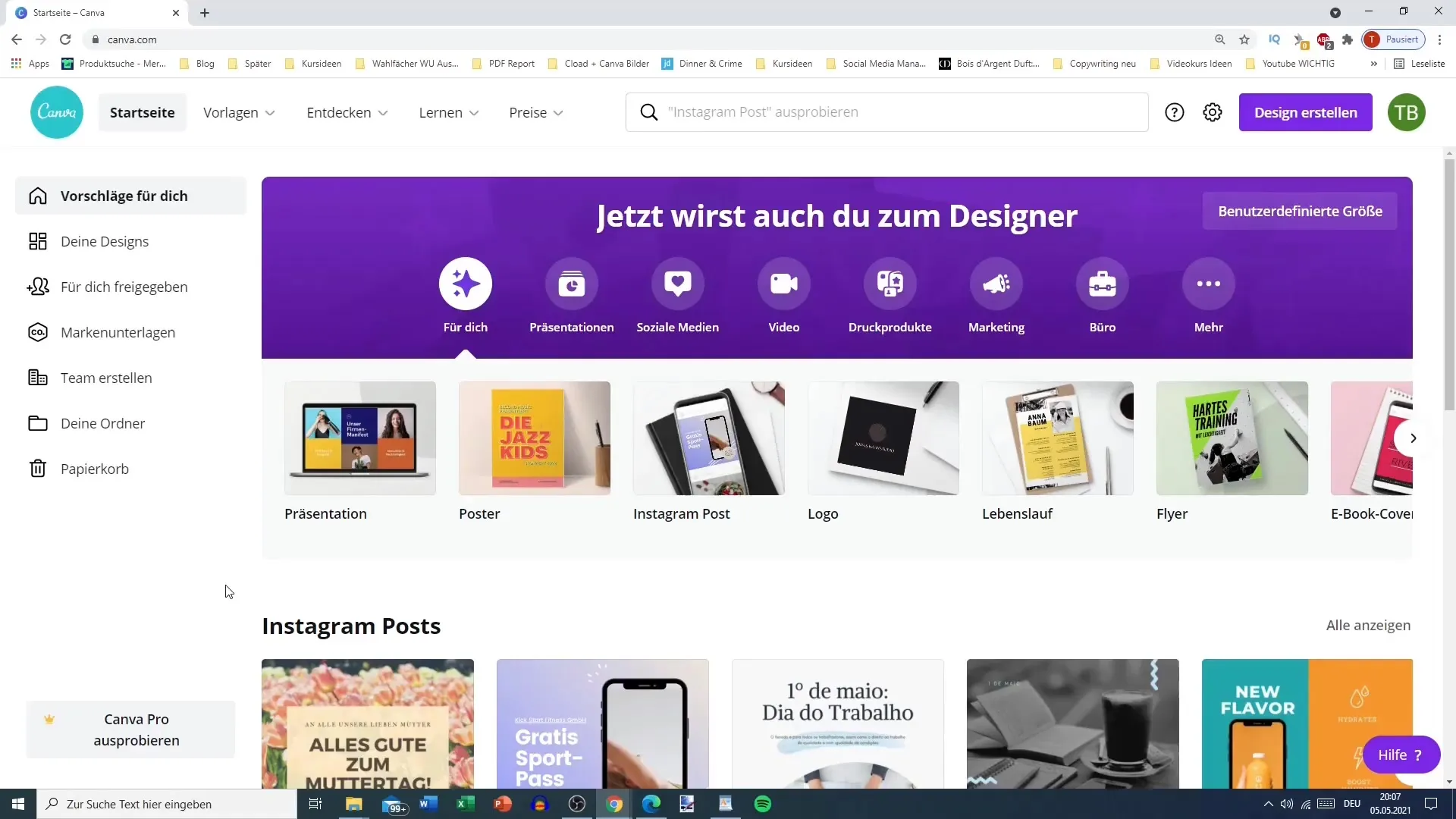
Du siehst die unterschiedlichen Funktionen wie Vorlagen, Entdecken, Lernen und Preise. Jeder dieser Punkte bietet dir Zugang zu spezifischen Designs und Informationen.
Vorlagen nutzen
Eine der Hauptfunktionen von Canva sind die Vorlagen. Unter dem Punkt „Vorlagen“ kannst du die verfügbaren Kategorien für Designs sehen, die von sozialen Medien bis hin zu Geschäftsunterlagen reichen. Hier kannst du direkt auf die Vorlagen zugreifen, die am besten zu deinem Projekt passen.
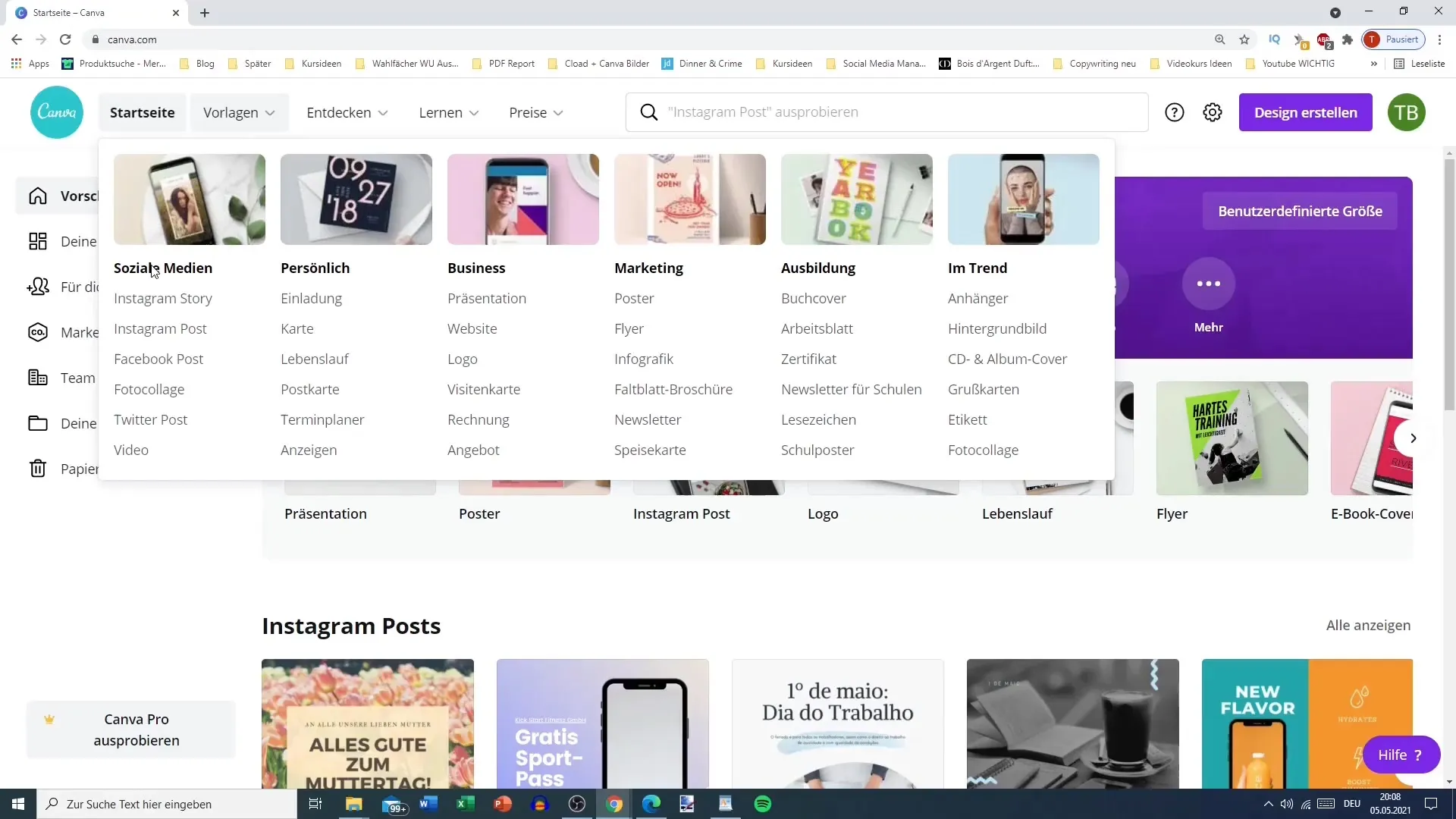
Entdecken von Inhalten
Der Punkt „Entdecken“ hält zahlreiche Symbole und Fotos für dich bereit, die du in deinen Designs nutzen kannst. Hier findest du alles von Druckartikeln bis hin zu Apps. Dies ist besonders nützlich, wenn du nach Inspiration suchst oder ein bestimmtes Element benötigst, um dein Design zu vervollständigen.
Lernressourcen
Wenn du mehr über die Verwendung von Canva erfahren möchtest, bietet die Plattform unter dem Punkt „Lernen“ zahlreiche Ressourcen an. Dazu gehören Themen zu Design, Business und Fotografie. Hier findest du auch einen Blog, der regelmäßig neue Inhalte bereitstellt und dir hilft, deine Fähigkeiten zu verfeinern.
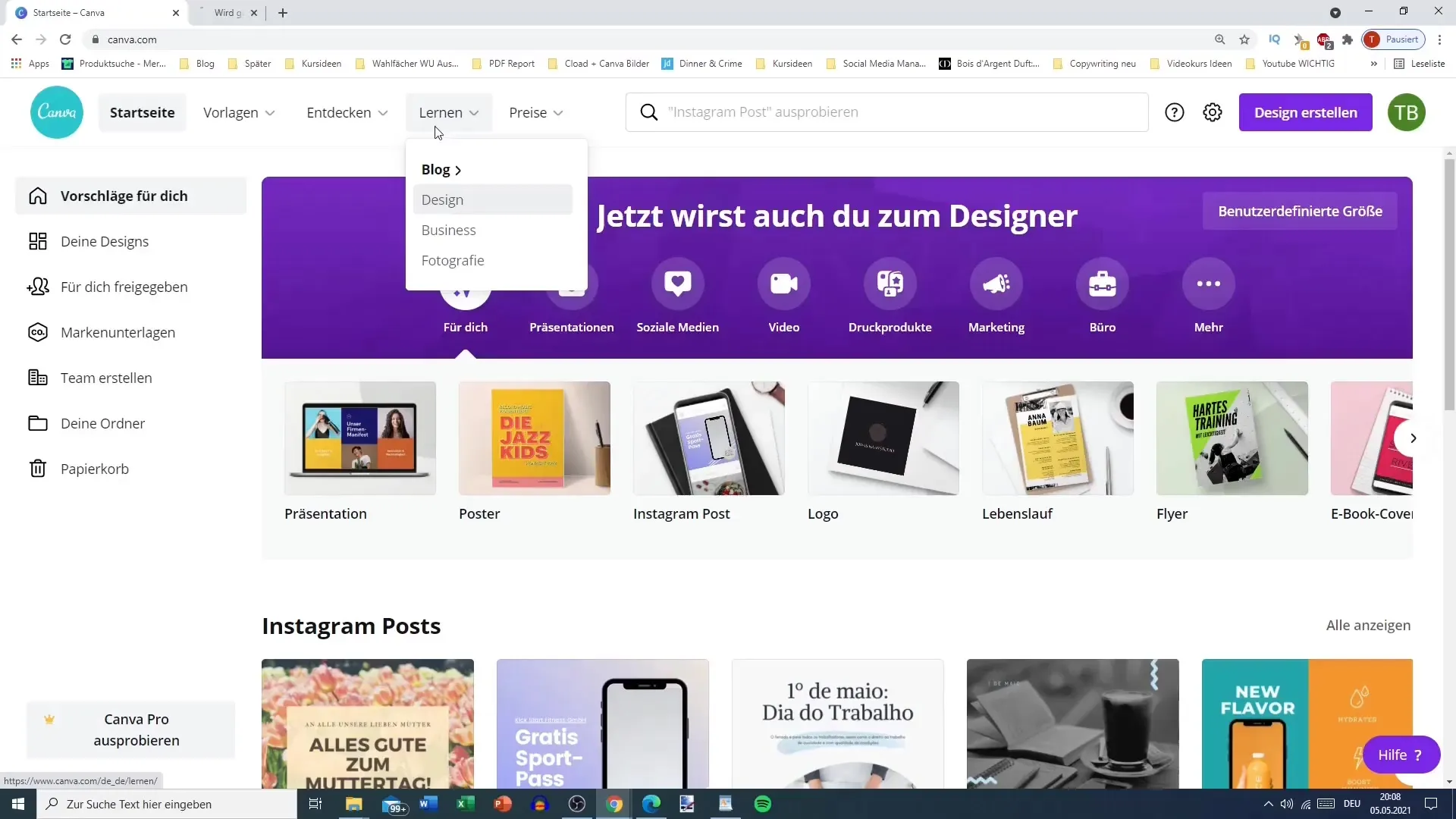
Preisoptionen
Unter dem Punkt „Preise“ kannst du die verschiedenen Versionen von Canva einsehen. Es gibt eine kostenlose Version sowie die Pro-Version, die zusätzlich viele Premium-Funktionen bietet. Besonders interessant ist der Punkt "Nonprofit", den Organisationen wie Greenpeace nutzen können, um ein kostenloses Pro-Konto zu erhalten.
Die Suchfunktion
Oben im Dashboard findest du die Suchleiste. Hier kannst du gezielt nach Designvorlagen suchen. Du kannst beispielsweise nach Video-Präsentationen, Facebook-Beiträgen, Postern oder Logos suchen und wirst schnell Ergebnisse finden.
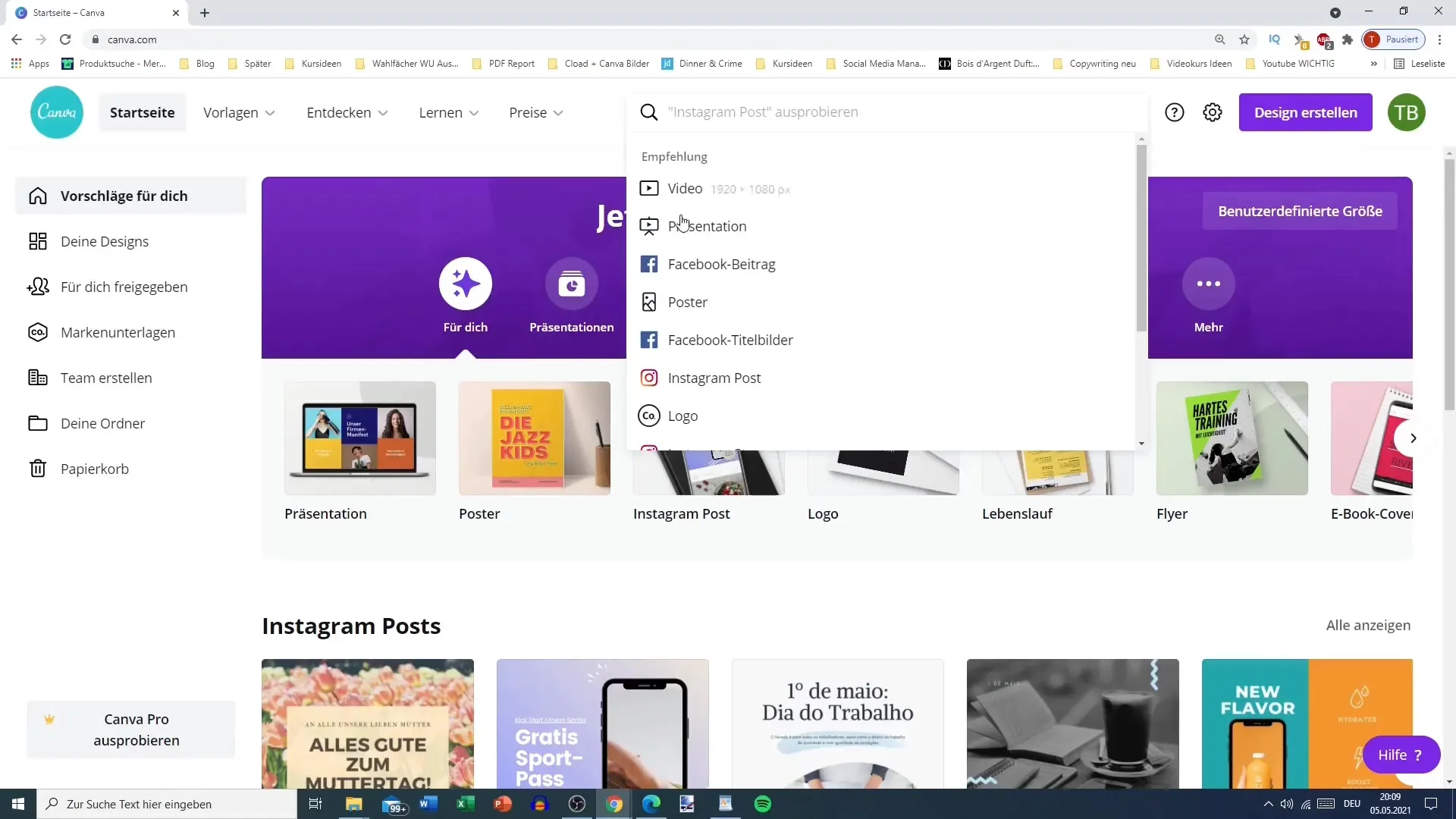
Design-Optionen
Du kannst beim Erstellen eines Designs zwischen verschiedenen Kategorien wählen und sogar benutzerdefinierte Größen angeben. Wenn du genau weißt, welche Dimensionen du benötigst, beispielsweise 57 x 422 Pixel, kannst du diese direkt im Dashboard einstellen, ohne nach einer entsprechenden Vorlage suchen zu müssen.
Kategorien im Detail
Das Dashboard bietet auch die Möglichkeit, zwischen verschiedenen Kategorien zu wechseln. Dazu gehören Infografiken, Fotocollagen und virtuelle Hintergründe für Zoom-Meetings. Auf diese Weise hast du Zugriff auf eine Vielzahl von kreativen Möglichkeiten.
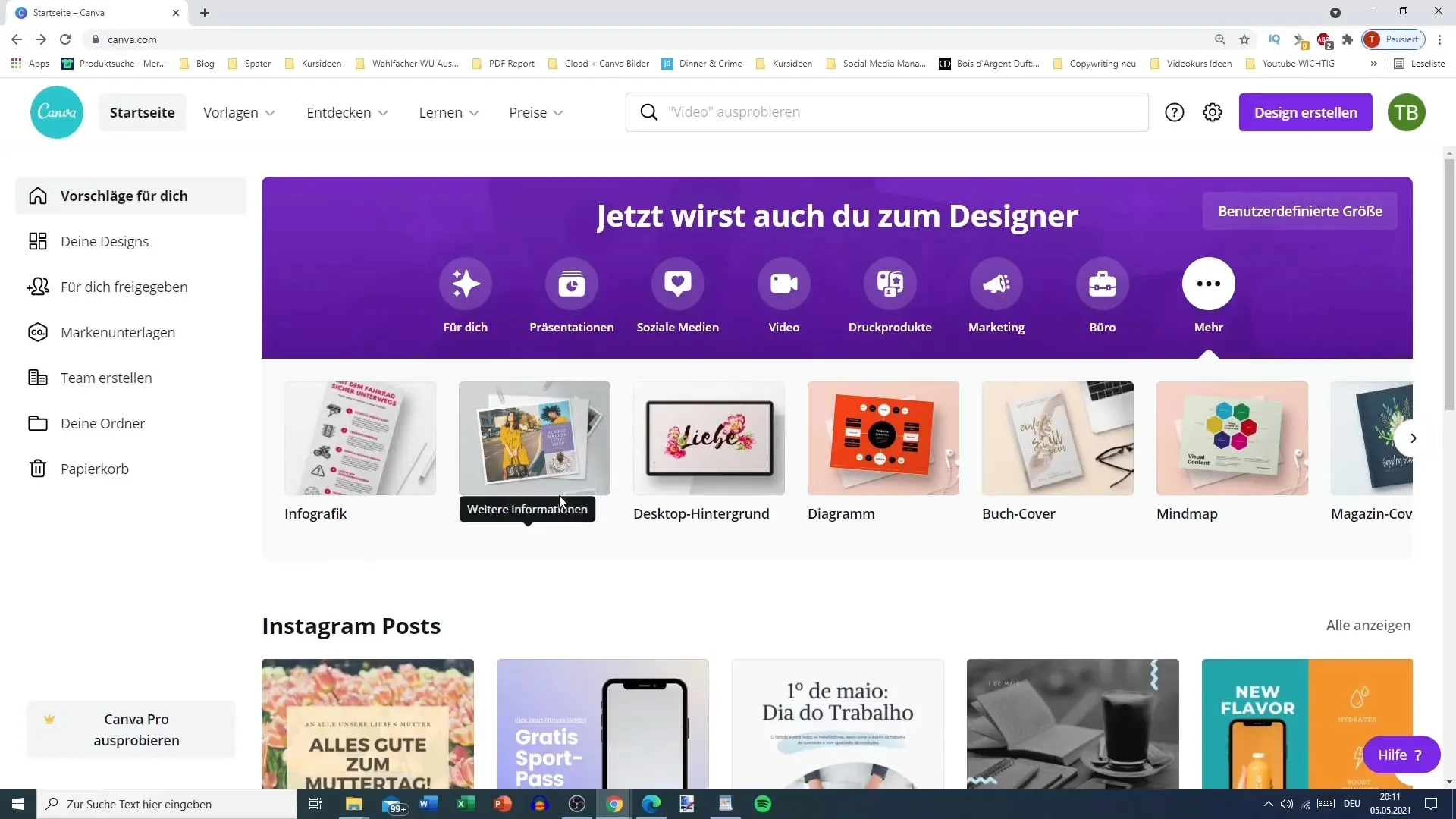
Eigene Designs und Ordner
Wenn du bereits Designs erstellt hast, kannst du diese im Bereich „Designs“ finden. Hier hast du die Möglichkeit, Designs für dich selbst oder sogar für andere E-Mail-Adressen freizugeben, die ein Canva-Konto haben.
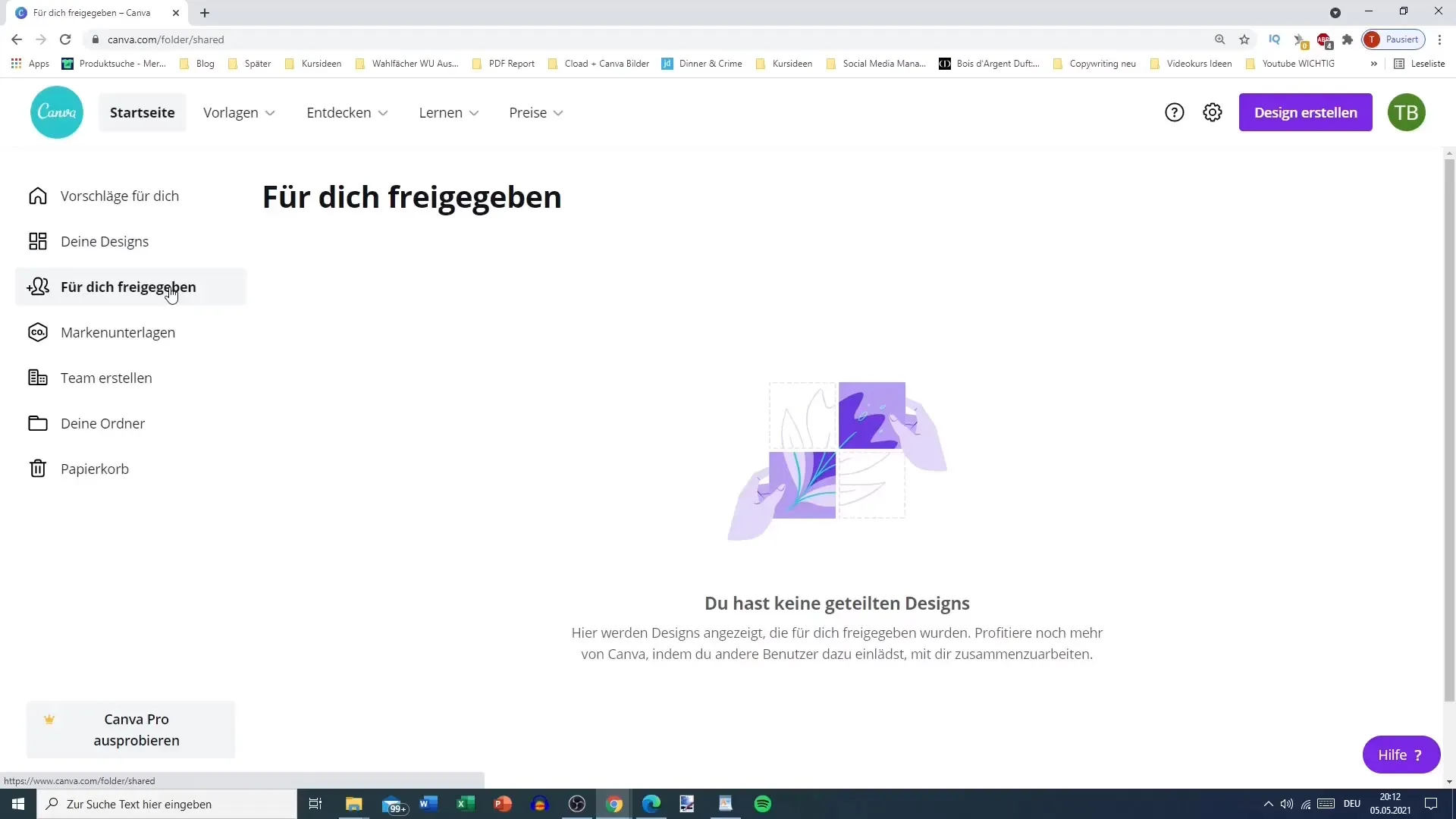
Darüber hinaus kannst du dein Profil individualisieren, indem du ein Logo hochlädst oder eine Markenfarbe für dein Konto definierst. Dies ist besonders nützlich, wenn du für ein Unternehmen oder eine Organisation arbeitest und ein konsistentes Branding beibehalten möchtest.
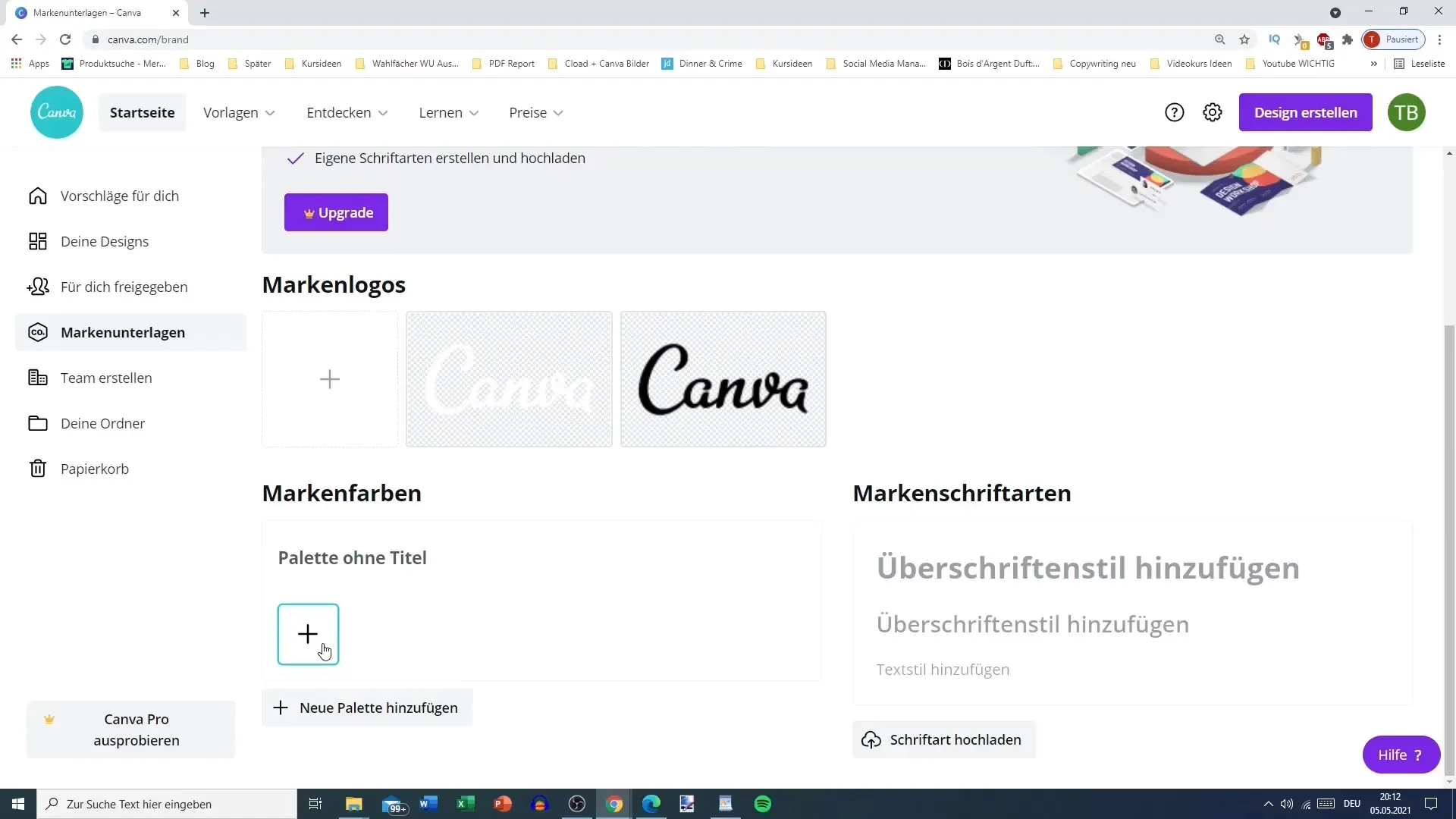
Fazit
Nachdem du nun die Grundlagen zur Navigation im Canva-Dashboard kennst, empfehle ich dir, die Plattform selbst zu erkunden. Nimm dir die Zeit und schau dir die verschiedenen Funktionen und Optionen an. Das wird dir helfen, das volle Potenzial von Canva auszuschöpfen.
Häufig gestellte Fragen
Wie komme ich zu den Vorlagen in Canva?Du findest die Vorlagen in der Taskleiste auf der linken Seite der Startseite von Canva.
Könnte ich Designs in einer benutzerdefinierten Größe erstellen?Ja, du kannst eine benutzerdefinierte Größe direkt im Dashboard angeben.
Was sind die Preisoptionen von Canva?Es gibt eine kostenlose Version, eine Pro-Version und spezielle Konten für Nonprofit-Organisationen sowie Bildungseinrichtungen.
Wie kann ich mein Profil individualisieren?Du kannst ein Logo hochladen und eine Markenfarbe einstellen, um dein Profil anzupassen.
Wie teile ich Designs mit anderen?Du kannst Designs für bestimmte E-Mail-Adressen freigeben, sodass andere Nutzer darauf zugreifen können.


